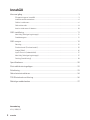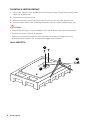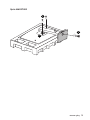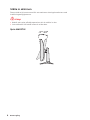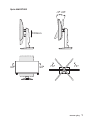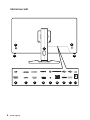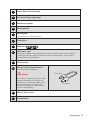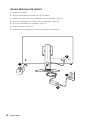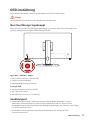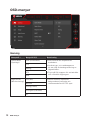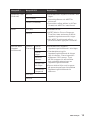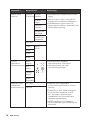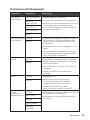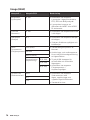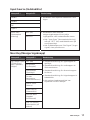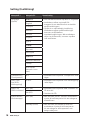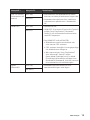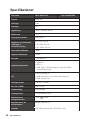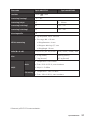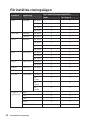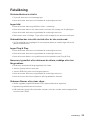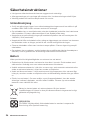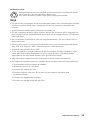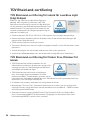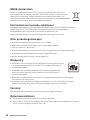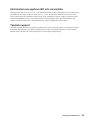Optix-serien
LCD-skärm
Optix MAG2742 (3CA7)
Optix MAG274R2 (3CA7)

2
Innehåll
Innehåll
Komma igång ................................................................................................................ 3
Förpackningens innehåll ........................................................................................ 3
Installera skärmstativet ......................................................................................... 4
Ställa in skärmen ................................................................................................... 6
Skärmöversikt ........................................................................................................ 8
Anslut skärmen till datorn ................................................................................... 10
OSD-inställning ..........................................................................................................11
Navi Key (Navigeringsknapp) ............................................................................... 11
Snabbtangent ........................................................................................................ 11
OSD-menyer ...............................................................................................................12
Gaming .................................................................................................................. 12
Professional (Professionell) ................................................................................. 15
Image (Bild) .......................................................................................................... 16
Input Source (Indatakälla) .................................................................................... 17
Navi Key (Navigeringsknapp) ............................................................................... 17
Setting (Inställning) .............................................................................................. 18
Specifikationer ............................................................................................................20
Förinställda visningslägen .........................................................................................22
Felsökning ...................................................................................................................23
Säkerhetsinstruktioner ..............................................................................................24
TÜV Rheinland-certifiering ........................................................................................26
Rättsliga meddelanden ..............................................................................................27
Granskning
V1.0, 2020/12

3
Komma igång
Komma igång
Detta kapitel ger information om hur man ställer in maskinvaran. Var försiktig vid
anslutning av kringutrustning och när du håller i enheterna. Använd en jordansluten
handledsrem för att undvika statisk elektricitet.
Förpackningens innehåll
Övervaka
Optix MAG2742 (3CA7)
Optix MAG274R2 (3CA7)
Dokumentation
Snabbstartguide
Registreringskort
Garantikort
Tillbehör
Stativ med skruv(ar)
Stativfot med skruv(ar)
Strömsladd
Strömadapter
Kablar
Uppströms USB-kabel (för uppströms USB Type-B-port)
(tillval)
DisplayPort-kabel (tillval)
HDMI-kabel (tillval)
⚠
Viktigt
∙
Kontakta platsen där du köpte produkten eller en lokal återförsäljare om något av
föremålen är trasigt eller saknas.
∙
Paketets innehåll kan variera beroende på land.
∙
Den medföljande strömkabeln är uteslutande avsedd för denna bildskärm och ska
inte användas tillsammans med andra produkter.

4
Komma igång
Installera skärmstativet
1. Lämn kvar skärme i den skyddande skumförpackningen. Passa ihop stativet med
spåret på bildskärmen.
2. Fäst stativet med skruvarna.
3. Montera stativets fot på stativet och dra åt skruven för att fästa stativets fot.
4. Stativets fäste måste vara ordentligt fastsatt innan du ställer bildskärmen upp.
⚠
Viktigt
∙
Placera skärmen på en mjuk skyddad yta för att undvika repor på skärmpanelen.
∙
Använd inte vassa föremål på panelen.
∙
Spåret för att montera stativets fäste kan även användas för väggmontering.
Kontakta återförsäljaren för en passande väggmonteringssats.
Optix MAG2742
1
2
3

5
Komma igång
Optix MAG274R2
1
2
3

6
Komma igång
Ställa in skärmen
Denna skärm är konstruerad för att maximera visningskomforten med
inställningsmöjligheterna.
⚠
Viktigt
∙
Undvik att trycka på skärmpanelen när du ställer in den.
∙
Luta skärmen lite bakåt innan du vrider den.
Optix MAG2742
-5
O
20
O

7
Komma igång
Optix MAG274R2
-5
O
20
O
75
O
100mm
90
O
90
O
75
O

8
Komma igång
Skärmöversikt
2
3
4
6 7 8 9
1
7 10 11 11 12
5

9
Komma igång
1
Power Button (Strömknapp)
2
Navi Key (Navigeringsknapp)
3
Kabeldragningshål
4
Kensingtonlås
5
Makroknapp
För att aktivera OSD-program.
6
DisplayPort
7
HDMI-port
8
USB Type-C-port
Denna port stödjer läget DisplayPort Alternate (DP Alt) och upp till 5V/3A
(15W) strömförsörjning. Den överför enbart videosignaler, men stödjer
intesataöverföringsfunktion.
9
Hörlursuttag
10
USB 2.0 Type B-uppströmsport
För USB-uppströmskabel.
⚠
Viktigt
Kontrollera förpackningen för USB-
uppströmskabeln och anslut den
till datorn och skärmen. När denna
kabel är ansluten, är USB Type
A-nedströmsportarna på skärmen
redo för användning.
Till dator
Till skärm
11
USB 2.0 Type-A-port
12
Strömkontakt

10
Komma igång
Anslut skärmen till datorn
1. Stäng av din dator.
2. Anslut videokabeln från skärmen till din dator.
3. Koppla ihop skärmens strömadaptor och strömkabel. (Figur A)
4. Anslut strömadaptorn till skärmens strömuttag. (Figur B)
5. Anslut strömkabeln till eluttaget. (Figur C)
6. Starta skärmen. (Figur D)
7. Starta datorn så upptäcker skärmen signalen automatiskt.
A
B
C
D

11
OSD-inställning
OSD-inställning
Detta kapitel behandlar väsentlig information om OSD-inställningar.
⚠
Viktigt
All information kan ändras utan föregående meddelande.
Navi Key (Navigeringsknapp)
Skärmen har en Navi Key (Navigeringsknapp), en kontroll med flera riktningar som
ger dig möjlighet att navigera Skärmmenyn (OSD).
Upp / Ner / Vänster / Höger:
∙ välj funktionsmenyer och föremål
∙ justera funktionsvärden
∙ öppna/stänga funktionsmenyer
Tryck på (OK):
∙ startar bildskärmsvisning (OSD)
∙ gå in på undermnyer
∙ bekräfta ett val eller en inställning
Snabbtangent
∙ Användaren kan öppna funktionsmenyerna Game Mode (Spelläge), Screen
Assistance (Skärmassistens), Alarm Clock (Väckarklocka) och Input Source
(Indatakälla) genom att flytta Navi Key (Navigeringsknapp), ned, vänster eller höger
när OSD-menyn är aktiv.
∙ Användaren kan anpassa de egna kortkommandona för att öppna olika
funktionsmenyerna.

12
OSD-menyer
OSD-menyer
Gaming
Menynivå 1 Menynivå 2/3 Beskrivning
Game Mode
(Spelläge)
User (Användare) ∙ Alla föremål kan anpassas av
användare.
∙ Använd upp- och nedknapparna
för att välja förhandsgranskning av
lägeseffekter.
∙ Tryck på OK-knappen för att bekräfta
och verkställa lägestypen.
FPS
Racing
RTS
RPG
Night Vision
(Mörkervisning)
OFF (AV) ∙ Denna funktion optimerar
bakgrundens ljusstyrka och
rekommenderas för FPS-spel.
Normal
Strong (Stark)
Strongest (Starkast)
A.I.

13
OSD-menyer
Menynivå 1 Menynivå 2/3 Beskrivning
Response Time
(Svarstid)
Normal ∙ Användare kan anpassa Svarstid i alla
lägen.
∙ Svarstid gråtonas när MRPT är
aktiverad.
∙ Svarstiden måste ställas in på Fast
(Snabb) när MRPT är inaktiverad.
Fast (Snabb)
Fastest (Snabbast)
MPRT OFF (AV) ∙ Standard är AV.
∙ MPRT (Motion Picture Response
Time) kan bara aktiveras på 85 Hz
uppdateringsfrekvens eller högre.
∙ När MPRT är aktiverad, måste
panelsvarstiden uppfylla 1ms MPRT.
ON (PÅ)
Refresh Rate
(Uppdat.
förhållande)
Location
(Placering)
Överst
vänster
∙ Användare kan anpassa
Uppdateringsförhållande i alla lägen.
∙ Standardplacering för
Uppdateringförhållande är längst
upp till vänster. Placeringen kan
anpassas i OSD-menyn. Tryck
på OK-knappen för att bekräfta
och verkställa placeringen av
Uppdateringsförhållande.
∙ Denna skärm följer och fungerar
på operativsystemets förinställda
Uppdateringsförhållande för
skärmen.
Överst
höger
Nederst
vänster
Längst ned
till höger
Customize
(Anpassa)
OFF (AV)
ON (PÅ)

14
OSD-menyer
Menynivå 1 Menynivå 2/3 Beskrivning
Alarm Clock
(Alarm)
Location
(Placering)
Överst
vänster
∙ Användare kan anpassa Alarm i alla
lägen.
∙ När du ställt in tiden, tryck på OK-
knappen för att aktivera tidtagaren.
∙ Standardplacering för Alarm är
längst upp till vänster. Användare kan
själva välja placering.
Överst
höger
Nederst
vänster
Längst ned
till höger
Customize
(Anpassa)
OFF (AV)
15:00 00:01 ~
99:59
30:00
45:00
60:00
Screen
Assistance
(Skärmassistens)
None
(Ingen)
∙ Användare kan anpassa
Skärmassistens i alla lägen.
∙ Skärmassistens har inga
standardinställningar.
Icon
(Ikon)
Position
(Löge)
Reset
(Återställ)
Adaptive-Sync
(Anpassbar
synkronisering)
OFF (AV) ∙ Adaptive-Sync (Anpassbar
synkronisering) förhindrar screen
tearing.
∙ DisplayPort- eller HDMI-standard
är AV och kan anpassas till PÅ/
AV i alla lägen, upplösningar,
indatakällor och olika skärmars
uppdateringshastighet.
∙ MPRT inaktiveras om Adaptive-
Sync (Anpassbar synkronisering) är
aktiverad.
ON (PÅ)

15
OSD-menyer
Professional (Professionell)
Menynivå 1 Menynivå 2 Beskrivning
Pro Mode
(Proffsläge)
User (Användare) ∙ Standardläget är Användare.
∙ Alla föremål kan anpassas av användare.
∙ Använd upp- och nedknapparna för att välja
förhandsgranskning av lägeseffekter.
∙ Tryck på OK-knappen för att bekräfta och
verkställa lägestypen.
Anti-Blue
(Blåljusskydd)
Movie (Film)
Office (Kontor)
sRGB
Low Blue Light
(Lågt blåljus)
OFF (AV) ∙ Lågt blåljus skyddar dina ögon mot blått
ljus. När det är aktiverat anpassar Lågt
blåljus skärmens färgtemperatur till ett
gulare sken.
∙ Användaren kan justera Lågt blåljus i alla
lägen.
∙ När Pro Mode (Proffsläge) är inställt på
Anti-Blue (Blåljusskydd), måste Low Blue
Light (Lågt blåljus) aktiveras.
ON (PÅ)
HDCR OFF (AV) ∙ Användare kan anpassa HDCR i alla lägen.
∙ HDCR förbättrar bildkvaliteten genom att
öka bildkontrasten.
∙ När HDCR är PÅ, kommer Ljusstyrka att
gråtonas.
∙ HDCR och MPRT kan inte aktiveras
samtidigt.
ON (PÅ)
MPRT OFF (AV) ∙ Standard är AV.
∙ MPRT (Motion Picture Response
Time) kan bara aktiveras på 85 Hz
uppdateringsfrekvens eller högre.
∙ När MPRT är aktiverad, måste
panelsvarstiden uppfylla 1ms MPRT.
ON (PÅ)
Image
Enhancement
(Bildförbättring)
OFF (AV) ∙ Bildförbättring förbättrar bildens kanter för
att förbättra konturskärpan.
∙ Användare kan anpassa Bildförbättring i
alla lägen.
Weak (Svag)
Medium
Strong (Stark)
Strongest
(Starkast)

16
OSD-menyer
Image (Bild)
Menynivå 1 Menynivå 2/3 Beskrivning
Brightness
(Ljusstyrka)
0-100 ∙ Användare kan anpassa
Ljusstyrka i lägena Användare,
RTS, RPG och Blåljusskydd.
∙ Ljusstyrkan kommer att
gråtonas när MPRT eller HDCR
är aktiverade.
Contrast
(Kontrast)
0-100 ∙ Användare kan anpassa Kontrast
i alla lägen.
Sharpness
(Skärpa)
0-5 ∙ Användare kan anpassa Skärpa i
alla lägen.
∙ Skärpan förbättrar tydlighet och
bilddetaljer.
Color
Temperature
(Färgtemperatur)
Cool (Kall) ∙ Standardfärgtemperatur är
Normal.
∙ Använd upp- och nedknapparna
för att välja förhandsgranskning
av lägeseffekter.
∙ Tryck på OK-knappen för
att bekräfta och verkställa
lägestypen.
∙ Användare kan anpassa
Färgtemperatur i
Anpassningsläget.
Normal
Warm (Varm)
Customization
(Anpassning)
R (0-100)
G (0-100)
B (0-100)
Screen Size
(Skärmstorlek)
Auto ∙ Användare kan anpassa
Skärmstorlek i alla
lägen, upplösningar och
uppdateringsförhållanden.
∙ Standard är Auto.
4:3
16:9

17
OSD-menyer
Input Source (Indatakälla)
Menynivå 1 Menynivå 2 Beskrivning
HDMI1 ∙ Användare kan anpassa Indatakälla i alla
lägen.
HDMI2
DP
Type-C
Auto Scan
(Automatisk
sökning)
OFF (AV) ∙ Användaren kan använda
navigeringsknappen för att välja
ingångskälla med nedanstående status:
• När ”Auto Scan” (Automatisk sökning)
står på ”OFF” (Av) med bildskärmen på
energisparläge.
• När meddelanderutan "No Signal" (Ingen
signal) visas på skärmen.
ON (PÅ)
Navi Key (Navigeringsknapp)
Menynivå 1 Menynivå 2 Beskrivning
Up / Down / Left
/ Right (Upp /
Ner / Vänster /
Höger)
OFF (AV) ∙ Standardinställning för uppknappen är
spelläge.
∙ Standardinställning för nedknappen är
Skärmassistens.
∙ Standardinställning för vänsterknappen
är Alarm.
∙ Standardinställning för högerknappen är
Indatakälla.
∙ Alla navigeringsknappobjekt kan
anpassas via OSD-menyer.
Brightness
(Ljusstyrka)
Game Mode
(Spelläge)
Screen
Assistance
(Skärmassistens)
Alarm Clock
(Alarm)
Input Source
(Indatakälla)
Refresh Rate
(Uppdat.
förhållande)
Info. On Screen
(Information på
skärm)

18
OSD-menyer
Setting (Inställning)
Menynivå 1 Menynivå 2 Beskrivning
Language
(Språk)
繁體中文 ∙ Det standardinställda språket är engelska.
∙ Användare måste trycka på OK-
knappen för att bekräfta och verkställa
språkinställningen.
∙ Språk är en självständig inställning.
Användares egna språkinställningar
kommer att åsidosätta
standardinställningen. När användare
väljer Ja på Återställ, kommer språket
inte att ändras.
English
Français
Deutsch
Italiano
Español
한국어
日本語
Русский
Português
简体中文
Bahasa Indonesia
Türkçe
(Fler språk
kommer inom
kort)
Transparency
(Transparens)
0~5 ∙ Användare kan anpassa Transparens i alla
lägen.
OSD-Time
Out (OSD-
frånkoppling)
5~30 s. ∙ Användare kan anpassa OSD-frånkoppling
i alla lägen.
RGB-LED
(RGB-indikator)
OFF (AV) ∙ Användare kan anpassa RGB-indikator till
PÅ eller AV.
∙ Standard är PÅ.
ON (PÅ)
Power Button
(Strömknapp)
OFF (AV) ∙ När den står på OFF (Av) kan användaren
trycka på strömbrytaren för att stänga av
bildskärmen.
Standby (Paus) ∙ När den står på Standby (Paus) kan
användaren trycka på strömbrytaren
för att stänga av skärmpanelen och
bakgrundsljuset.

19
OSD-menyer
Menynivå 1 Menynivå 2 Beskrivning
Info. On Screen
(Information på
skärm)
OFF (AV) ∙ Informationen om bildskärmens status
kommer att visas på skärmens högra sida.
∙ Användare kan aktivera eller inaktivera
informationen på skärmen. Standard är
AV.
ON (PÅ)
HDMI CEC OFF (AV) ∙ Standard är AV.
∙ HDMI CEC (Consumer Electronics Control)
stödjer Sony PlayStation®, Nintendo®
Switch™ och olika audiovisuella enheter
med CEC-kapacitet.
∙ Om HDMI CEC står på ON (På):
• Bildskärmen starta automatiskt när
man startar CEC-enheten.
• CEC-enheten övergår till energisparläge
när bildskärmen stängs av.
• När man ansluter Sony PlayStation®
eller Nintendo® Switch™ ställs
Game Mode (Spelläge) och Pro Mode
(Proffsläge) automatiskt på läget User
(Användare) (standard), och kan justeras
till användarens förinställda lägen.
ON (PÅ)
Reset
(Återställ)
YES (JA) ∙ Användare kan återställa till OSD-
fabriksinställningar i alla lägen.
NO (NEJ)

20
Specifikationer
Specifikationer
Övervaka Optix MAG2742 Optix MAG274R2
Storlek 68,58 cm
Paneltyp Platt
Paneltyp IPS
Upplösning 1920 x 1080 på 165Hz
Bildformat 16:9
Ljusstyrka (cd/m2) 300 (norm.)
Brightness (Ljusstyrka):
USB Type-C
strömförsörjning
∙ 0~69%: 5V/ 3A
∙ 70~89%: 5V/ 2A
∙ 90~100%: 5V/ 1A
Kontrastförhållande 1000:1
Uppdat.förhållande 165Hz
Svarstid 1 ms (MPRT)
Ingående gränssnitt
∙ HDMI x2
∙ DP x1
∙ USB Type-C (DP Alt-läge) x1 (upp till 5V/3A
strömförsörjning)
I/O
∙ Hörlursuttag x1
∙ USB 2.0 typ B x1 (för dator eller skärm)
∙ USB 2.0 typ A x 2
Visningsvinklar 178°(H) , 178°(B)
DCI-P3*/ sRGB 94% / 132%
Ytbehandling Reflexskydd
Visningsfärger 1.07B (8 bitar +FRC)
Bildskärmens
energialternativ
19,0V
3,42A.
Specfikationer för
strömadapter
Modell: DA-65C19
Ineffekt 100~240 V växelström, 50~60 Hz, 1,6A
Sidan laddas...
Sidan laddas...
Sidan laddas...
Sidan laddas...
Sidan laddas...
Sidan laddas...
Sidan laddas...
Sidan laddas...
Sidan laddas...
-
 1
1
-
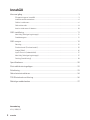 2
2
-
 3
3
-
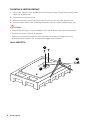 4
4
-
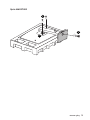 5
5
-
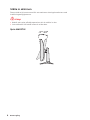 6
6
-
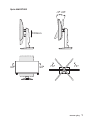 7
7
-
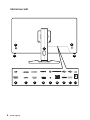 8
8
-
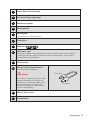 9
9
-
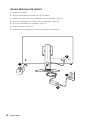 10
10
-
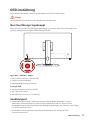 11
11
-
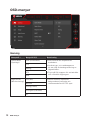 12
12
-
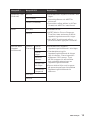 13
13
-
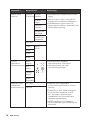 14
14
-
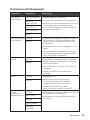 15
15
-
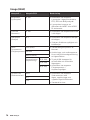 16
16
-
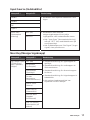 17
17
-
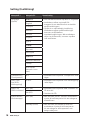 18
18
-
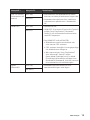 19
19
-
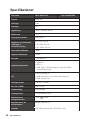 20
20
-
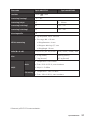 21
21
-
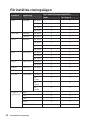 22
22
-
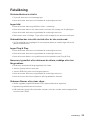 23
23
-
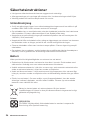 24
24
-
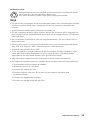 25
25
-
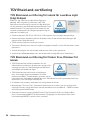 26
26
-
 27
27
-
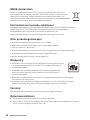 28
28
-
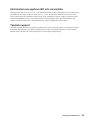 29
29
MSI Optix MAG274R2 Bruksanvisning
- Typ
- Bruksanvisning
- Denna manual är också lämplig för